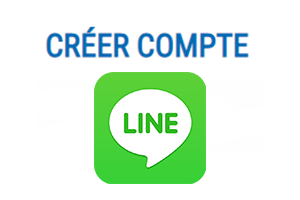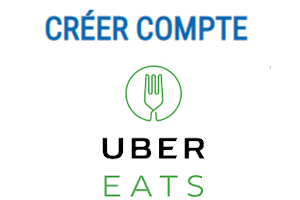Google Maps est le service mondial de cartographie en ligne créé par Google. Grâce à l’outil Google my Business, il est désormais simple de référencer votre entreprise et booster sa visibilité locale.
Par ailleurs, ajouter son commerce sur Google Maps s’avère indispensable si vous souhaitez générer du trafic et faire apparaître votre entreprise sur le web.
Dans un premier temps, nous vous expliquerons brièvement les avantages de s’inscrire sur Google Maps.
Ensuite, nous détaillerons les étapes pour ajouter son entreprise sur GoogleMap gratuitement afin d’être mieux visible dans les recherches Google.
Ajouter son commerce sur Google Maps, quels avantages ?
Inscrire son entreprise sur Google Maps est l’une des clés pour sa réussite.
Il s’agit, en fait, d’un outil Google gratuit, pratique et simple en utilisation.
De plus, votre établissement sera visible sur Google Maps grâce à la fiche Google My Business.
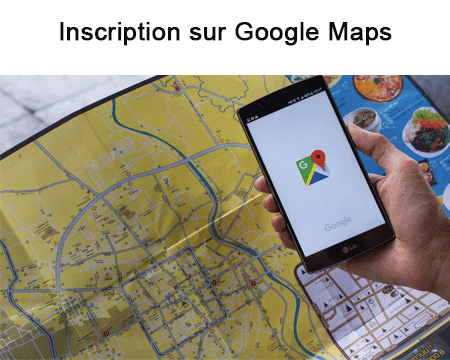
Ceci est le logo de Google Maps
En quelques clics, vous allez indiquer les coordonnées de votre entreprise, décrire votre activité en détail ainsi que les services proposés, ajouter des photos et également répondre à tous les avis et les demandes des internautes.
Par ailleurs, faire apparaître son entreprise en premier sur Google map permet de cibler efficacement vos prospects dans une zone donnée, booster votre visibilité locale ainsi que votre référencement sur internet et générer du trafic sur votre site web.
Bref, être bien positionné sur la première page Google est le secret pour augmenter votre chiffre d’affaires.
6 étapes faciles pour s’inscrire à Google Map :
Comme vous le savez, être présent sur Google Maps devient de plus en plus essentiel pour votre établissement ou entreprise.
En effet, pour ouvrir un compte Google my business, rien de plus simple ! Suivez ces étapes, pas à pas.
- Commencez, tout d’abord, par vous rendre sur le site officiel Google My Business en tapant cette adresse électronique « https://www.google.fr/business/« .
- Cliquez ensuite sur le bouton « Inscrivez votre entreprise sur Google« .
- Directement, vous serez redirigé vers la carte Google Maps. Recherchez alors votre établissement en indiquant le nom et l’adresse dans la barre de recherche. D’une façon plus claire, cliquez sur l’option « J’ai bien saisi le nom et l’adresse – Me laisser saisir toutes les informations relatives à mon établissement« .
- Après la connexion à votre profil Google, cochez la case « Je suis autorisé à gérer cet établissement et j’accepte les Conditions d’utilisation » et cliquez sur le bouton « Continuer et valider ultérieurement« .
- Il ne vous reste qu’à compléter votre profil My Business avec soin et précision. Veuillez indiquer, ainsi, vos horaires d’ouverture, votre numéro de téléphone, le site web de votre établissement, l’adresse postale… À ce stade, il est désormais possible d’insérer les photos de votre commerce et également ses services.
- Validez enfin votre demande en cliquant sur le bouton « Envoyer« .
Google se chargera, à son tour, de vérifier si les informations fournies sont correctes ou non. Puis, il vous transmit la validation par courrier qui contient votre code.
Tapez, ce dernier, dans le tableau de bord de votre page Google My Business afin de valider votre établissement.
Assurez-vous que toutes les données requises sont à jour puis cliquez sur le bouton »Modifications terminées« .
Et voilà ! Votre établissement sera bien visible sur Google Maps.
N.B : Pour les clients qui ne possèdent pas un compte Gmail, voilà un guide pour créer un compte Google sur mon portable.